 编辑栅格线气泡布局
编辑栅格线气泡布局
可以编辑栅格气泡的形状和属性以及在气泡中显示的文字,还可以将其另存为栅格气泡样式的一部分。
对于已设置样式的栅格线,只有在按实例设置气泡布局时,才能编辑选定栅格线的气泡布局。
要编辑栅格线气泡布局的几何图形或文字:
执行以下任一操作:
在绘图中选择现有栅格线。如果对象已设置样式,且气泡布局按样式设置,请从“对象信息”面板中选择从样式列表转换为无样式。
要编辑栅格线样式的气泡布局,从“资源管理器”中选择活动文件中的现有资源。在资源上单击鼠标右键,然后从上下文菜单中选择编辑以打开“栅格线样式”对话框。
如果编辑样式,请从选定栅格线的“对象信息”面板或“栅格线样式”对话框中单击编辑气泡布局。
或者,如果气泡布局未按样式设置,请在栅格线上单击鼠标右键,然后从上下文菜单中选择编辑气泡布局。
气泡布局将在对象编辑模式下打开。
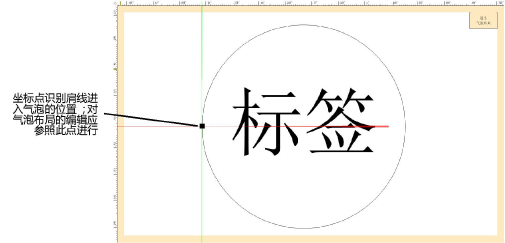
在“布局编辑”窗口中,使用任何平面图形工具以页面单位编辑或绘制对象的几何图形。
以后,可以根据需要缩放选定栅格线的气泡大小,以便其在“对象信息”面板的绘图区域中显示,而不会影响气泡布局。
使用文本工具将静态和/或动态文本对象添加到布局中。从“对象信息”面板指定文本的外观;请参阅设置文本格式以获取更多有关可用选项的信息。
静态文本只显示每个对象上的文本。
动态文本显示每个对象(而不是文本对象)上的绘图信息(例如标签)。要创建动态文本,选择文本对象,然后从“对象信息”面板中单击使用动态文本。然后单击定义气泡字段以打开“定义气泡字段”对话框并设置动态文本定义。
|
参数 |
说明 |
|
字段标签 |
输入要在“布局编辑”窗口中为此字段显示的文本 |
|
当前字段定义 |
显示参数变量和已添加到定义中的任何文本 |
|
数据源 |
指定要在标记上显示的数据的来源。每个来源都有不同的选项。 对象参数:选择对象名称和要使用的参数名称(例如栅格线和标签)。 记录格式:从记录格式中选择要使用的格式名称和字段名。 IFC 实体: 要不论对象的 IfcEntity 而显示 pSet 值(如“分类”),选择 AnyIfcEntity,然后选择要使用的 pSet 名称和特性名称。要显示特定 IFC 实体的数据,选择“选择新的 IFC 实体”,然后从“选择 IFC 对象”对话框中选择一个对象(例如 IfcGridAxis);该对象将显示在 IfcEntity 字段中。选择要使用的 pSet 名称和特性名称。 要使用其中一个 IFC 实体的“基本”值(例如,名称),请从 pSet 名称列表中选择 IFC 实体名称。 对象功能:选择特定对象的功能(例如图层)。 一般功能:选择常规功能(例如,工作表编号)。 增量值:选择值的格式(整数、小写字符、大写字符)。然后单击序列设置以输入要使用的起始值、增量和下一个值。 如果您选择一个具有尺寸标注、面积、体积或角度单位类型的数据源,则会显示其它字段以设置单位和精度。选择显示标记以随单位值一起显示单位标记。 |
|
添加到定义 |
选择参数后,将向当前字段定义窗口添加适当的变量 |
使用“对象信息”面板上的布局约束来控制旋转对象时(或者当对象的边界框大小与定义的大小不同时)文本和二维对象的位置。
|
约束 |
说明 |
|
随对象旋转 |
旋转栅格线时旋转对象 |
|
保持文本显示角度 |
即使栅格线旋转,也保持定义的文本对象角度 |
可以在气泡布局和格式中添加多个文本字段,并分别旋转每个字段。
单击退出气泡布局。
